La barre de catégories située sur le côté gauche du gestionnaire des assemblages vous permet de rechercher un assemblage.
Utilisez les boutons sur la gauche pour afficher les assemblages regroupés dans une catégorie. Placer le pointeur de la souris sur un assemblage de la liste affiche une représentation graphique de l'assemblage sélectionné ainsi qu'une courte description. Cliquez sur un élément de la liste d'assemblage pour commencer la création de l'assemblage.
Marquer les assemblages fréquemment utilisés
Le gestionnaire des assemblages permet de retrouver rapidement les assemblages que vous utilisez fréquemment. La barre de sélection comprend une catégorie nommée Favoris. Cette catégorie Favoris peut contenir des raccourcis vers des assemblages de catégories différentes.
Pour ajouter une connexion à la catégorie Favoris, déplacez votre curseur sur un assemblage jusqu'à ce que l'icône en forme d'étoile s'affiche en regard du nom de l'assemblage, puis cliquez sur OK. Cliquer sur l'icône en forme d'étoile (Ajouter aux favoris) permet d'ajouter l'assemblage correspondant à la catégorie Favoris. De même, pour supprimer un assemblage des Favoris, déplacez votre curseur sur un assemblage jusqu'à ce que l'icône X s'affiche en regard du nom de l'assemblage, puis cliquez sur OK. Cliquer sur l'icône X (Supprimer des favoris) permet de supprimer l'assemblage correspondant dans la catégorie Favoris.
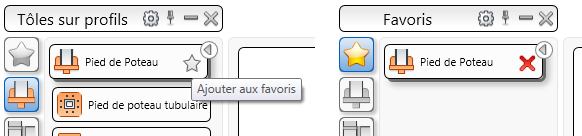
L'assemblage reste dans sa catégorie d'origine.
Créer un assemblage à partir du gestionnaire des assemblages
- Accédez au Gestionnaire des assemblages.
- Sélectionnez l'assemblage souhaité à partir de la catégorie correspondante.
- Sélectionnez les éléments à assembler en appuyant sur la touche Entrée après chaque sélection.
L'assemblage est créé et la boîte de dialogue Propriétés s'affiche.